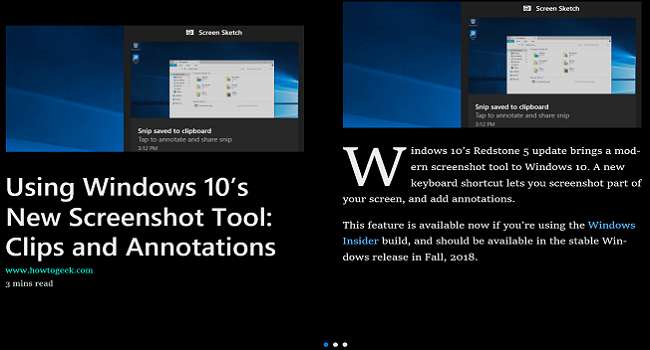
A Microsoft Edge olvasási nézete eltávolítja a hirdetéseket és a felesleges képeket, egyszerűsítve az oldalakat az olvasáshoz. Nagyszerű hosszú cikkek elolvasásához, ahol nem akarja, hogy minden zűrzavar elterelje a figyelmét.
A Safari úttörő szerepet játszott az ilyen típusú olvasási nézetben, de más böngészők, mint a Firefox és az Edge, elkezdték alkalmazni. Használhatja az Olvasás nézetet az Edge asztali verziójában, de a Microsoft még nem tette hozzá a böngésző mobil verziójához.
Az Olvasási nézet engedélyezése
Miután megtalálta az olvasni kívánt cikket, engedélyezze az Olvasás nézetet a címsávtól jobbra található fekete könyv ikonjára kattintva, vagy a Ctrl + Shift + R billentyűkombinációval. Ha az olvasási nézet nem érhető el a megtekintett oldalon, az ikon elhomályosul.

Miután rákattint az Olvasási nézet ikonra, kék színűvé válik, és a jobb olvashatóság érdekében az oldal teljesen átformázásra kerül. Az Edge eltávolítja az oldal navigációs elemeit, hozzáad egy becsült olvasási időt és felosztja az oldalt, mintha könyvet olvasna. Amikor görget, az oldalak vízszintesen elfordulnak.

Ha bárhová kattint a cikkben, megjelenik egy beállítási sáv néhány lehetőséggel. Beállíthatja (balról jobbra) a szöveg méretét és hátterét, bekapcsolhatja a hangos elbeszélést, hozzáférhet a nyelvtani eszközökhöz (amelyeket le kell töltenie), kinyomtathatja az oldalt és teljes képernyős módba léphet.
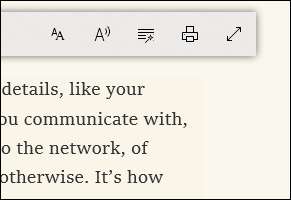
A Reader View egy csodálatos funkció, amely leegyszerűsíti a cikkek megtekintését, és lehetővé teszi, hogy a ténylegesen érdekelt tartalomra összpontosítson. Tökéletes kiegészítője a webböngészőknek azoknak az embereknek, akik szeretnek hosszú ideig olvasni az interneten.
ÖSSZEFÜGGŐ: Az Olvasó nézet használata Firefoxban







